【緊急速報!】Facebook投稿が魅力的に見える機能が追加!
- 2020.08.09
- Facebookから集客する方法
- Facebook, Facebook集客, SNS

最近こんな投稿みたことないですか?
スマホでFacebookを見ているときに、
上と下に写真が入っていて、
真ん中に文章がある投稿。
それも文章のフォントは
いつものFacebook投稿の
フォントとは違うフォント。
ブログ記事のようにも見えるこの投稿。
↓↓↓こんな投稿です↓↓↓
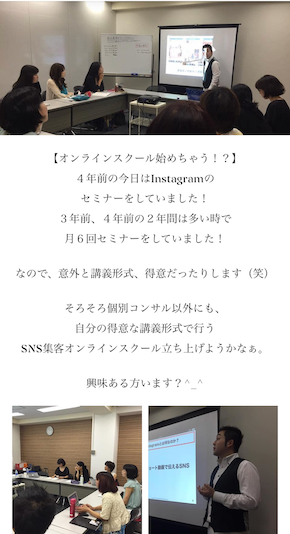
誰かの投稿で見かけても、
どうやってやっているんだろう?
と思った方もいらっしゃると
思います。
昨日のクライアントさんとの
ミーティングでも
この話題が出ましたので、
早速調べてまとめてみました!
これ、最新のFacebookの
アップデートから追加された
新しい機能なんです!
どうやったら使えるかというと、
僕が調べた限りでは、
Facebookのスマホアプリから
しか使えません。
Facebookのスマホアプリで、
Facebook投稿をする際に、
写真を2枚以上選ぶと、
下に
「レイアウトを選択」
「レイアウトを選択」
という選択肢が出てきます。
※写真を1枚しか選ばないと
出てこないので注意!

右から、
「クラシック」
「列」
「バナー」
「フレーム」
と4種類の中から選べます。
クラシックを選ぶと、
今までのFacebook投稿です。

列を選ぶと、
選んだ写真が縦に並びます。
写真がクリックされれば、
通常通り表示されますが、
タイムラインに表示される
画像は、縦長の長方形に
切り取られた写真が並びます。


バナーを選ぶと、
投稿の上部に1枚、
下部に2枚〜、画像が表示されます。
そして、バナーを選んだ場合にだけ、
フォントが変わります。
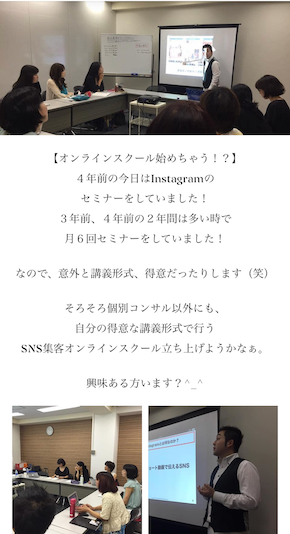
フレームを選ぶと、
写真がコラージュの様に
配置されて表示されます。


なので、
もし冒頭でお伝えした、
上下に写真が分かれていて、
その間に文章が入る投稿を
されたい方は、
「レイアウトを選択」で、
「バナー」を選んでくださいね。
ただし、
あまりに多い文字数だと、
「バナー」が選択できないので、
お気をつけくださいね!
目安としては、
改行せずに180文字程度は
入力できましたが、
それ以上になると、
バナーのレイアウト
が解除されるようです。
この「バナー」
のレイアウトを使うことで、
のレイアウトを使うことで、
上部の写真で目を惹き、
文章を読ませることが
できるのではないかと、
期待しています。
これを読んでいるあなたも
ぜひこの「バナー」のレイアウト
使ってみてくださいね!
-
前の記事

売れっ子起業家になりたいなら、つんく♂提案「加点理論」のススメ:その② 2020.08.07
-
次の記事

Facebookで見込み客を獲得するにはあなたの名刺となる自己紹介文が必須! 2020.08.12

